ホームページ >ソフトウェアチュートリアル >コンピューターソフトウェア >Google Chrome にショートカット Web サイトを追加する方法 Google Chrome にショートカット Web サイトを追加する方法
Google Chrome にショートカット Web サイトを追加する方法 Google Chrome にショートカット Web サイトを追加する方法
- 王林転載
- 2024-03-15 09:30:171193ブラウズ
phpエディターがGoogle ChromeにショートカットWebサイトを追加する方法を教えます!簡単な手順で、頻繁に使用する Web サイトをブラウザのホームページに追加して、すばやくアクセスできます。クイック Web サイトを追加する方法はシンプルかつ簡単で、ブラウジング体験がより効率的かつ便利になります。エディターをフォローして一緒に学び、ブラウザーをよりパーソナライズして便利にしましょう。
具体的な操作
1. ラップトップで、クリックして Chrome ブラウザを開きます。
2. 次に、ブラウザのホームページでショートカットの追加アイコンを見つけ、クリックして入力します。
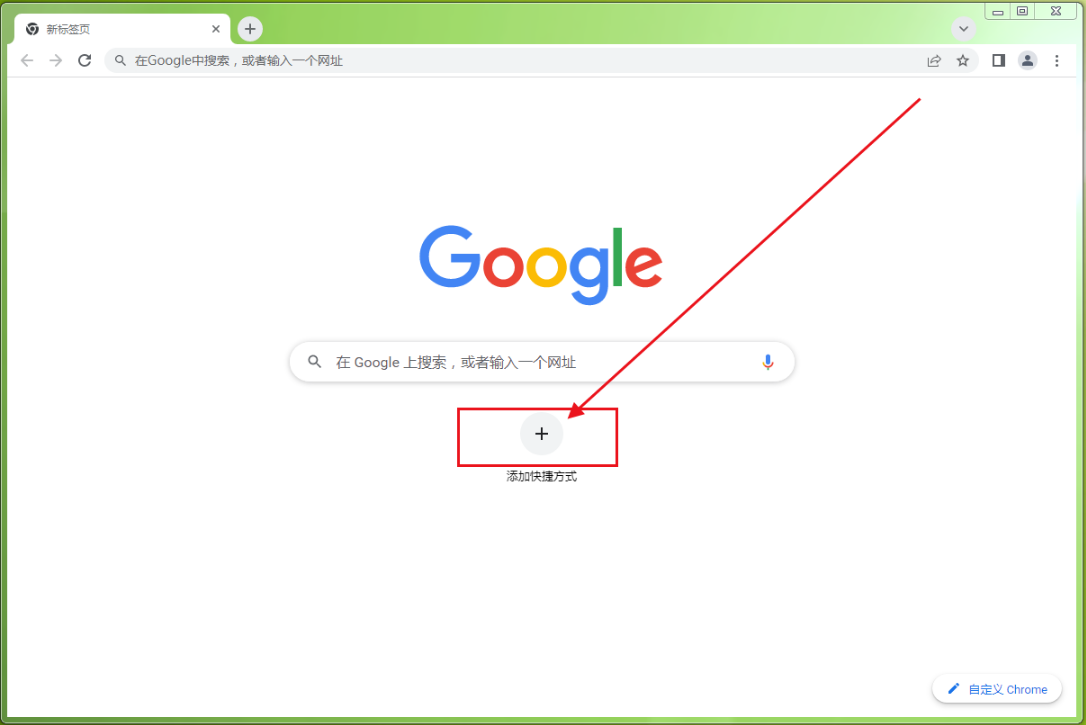
3. ショートカット追加インターフェイスが表示されるので、* 列をクリックしてショートカット名を入力します。
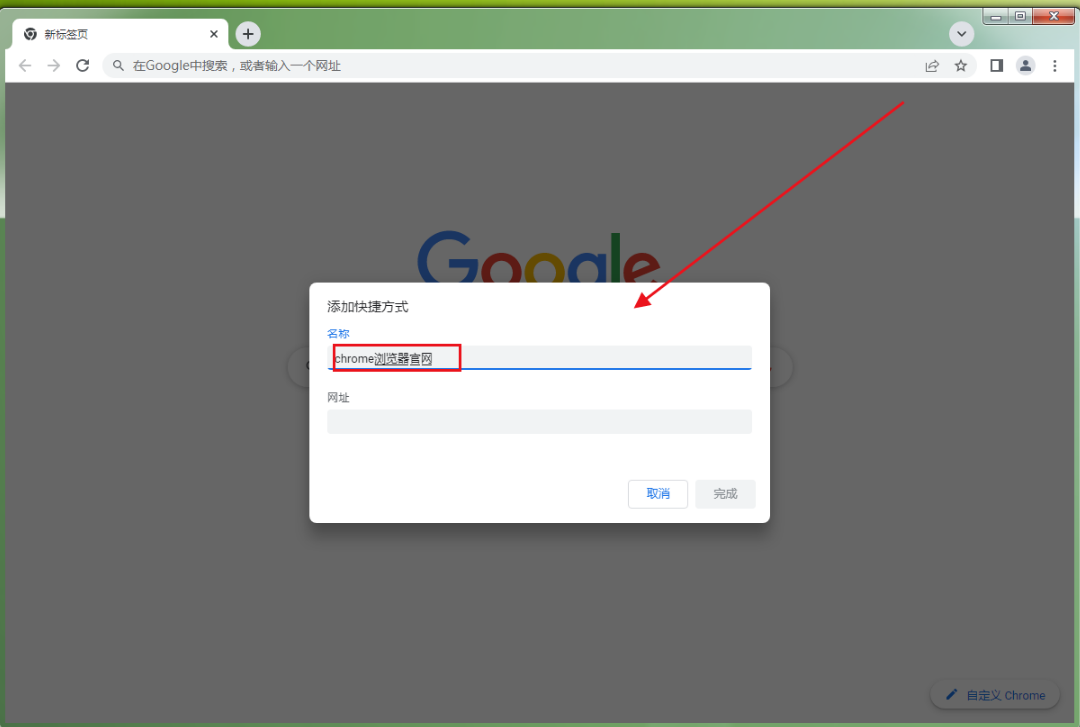
4. 次の図に示すように、2 番目の列をクリックしてショートカット URL の変更を開始し、それを入力するだけです。
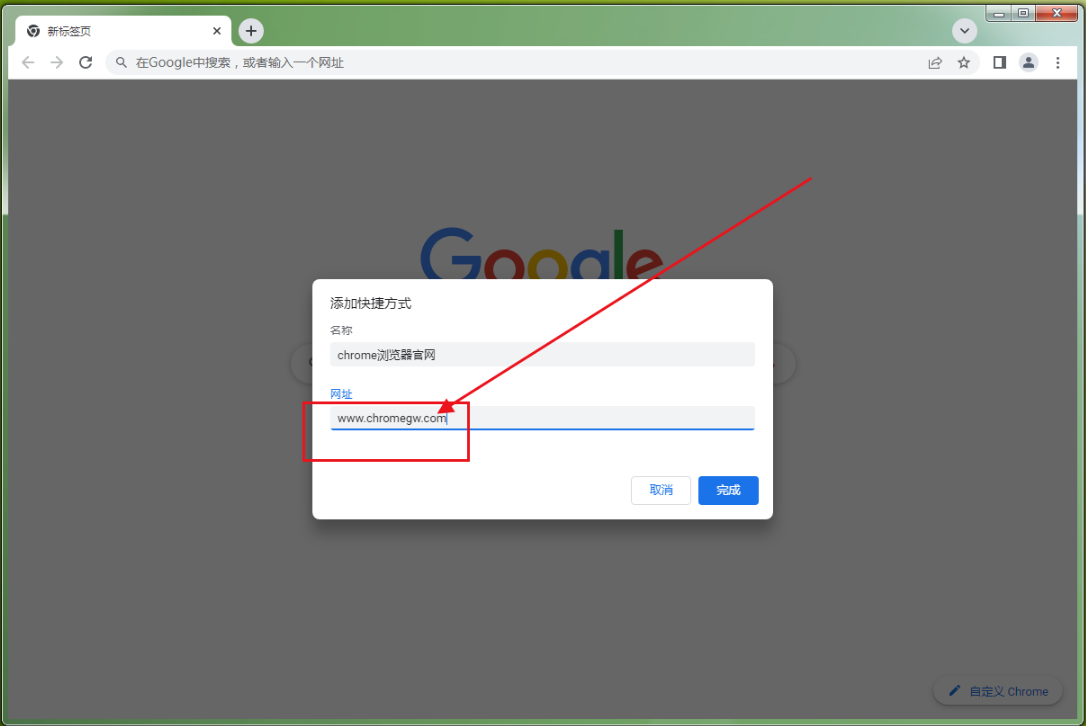
5. 入力が完了したら、以下に示すように右下隅の完了アイコンをクリックします。
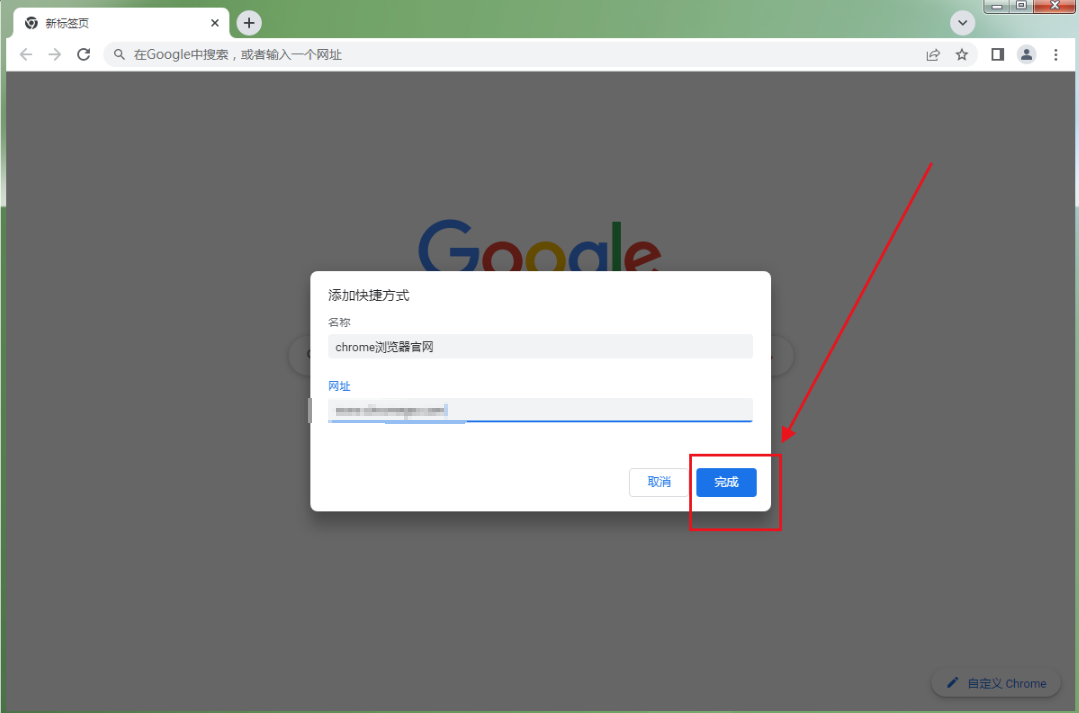
6. ブラウザのメイン インターフェイスに戻ったら、新しく追加したショートカットをクリックしてビューに入ります。
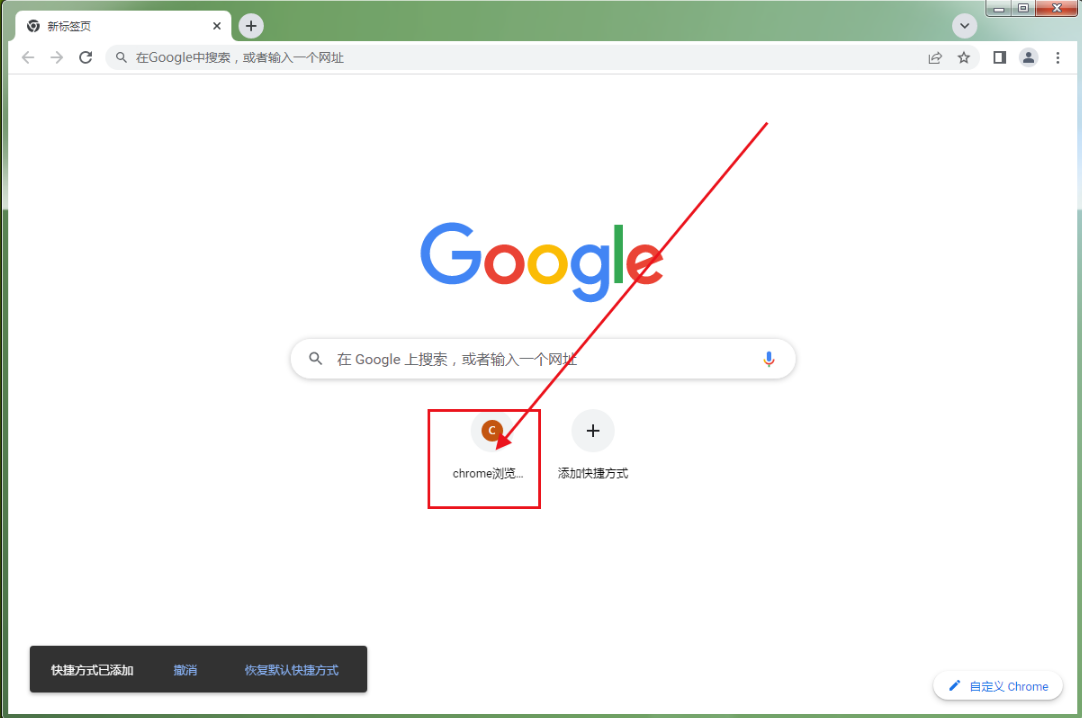
以上がGoogle Chrome にショートカット Web サイトを追加する方法 Google Chrome にショートカット Web サイトを追加する方法の詳細内容です。詳細については、PHP 中国語 Web サイトの他の関連記事を参照してください。

